许多不同的网站主机都有自己定制的网站构建工具。这些服务可以帮助没有从头开始编写网站代码经验的人员创建自己的站点。
然而,人们发现这些拖放式网站构建器有一些缺点。 因为这些构建器提供一刀切服务,通常会缺乏许多现代化站点的个性化和功能性。此外,拖放有时会导致页面缺乏清晰干净的线条,这会让页面看起来不够专业,而且这些站点不一定能够整齐地转移到手机或平板电脑等移动设备上。
转移到 WordPress.com 能够解决这些问题,并且能够增加所有站点的专业水平。
因为许多拖放式站点构建器和纯 HTML 选项不提供导出选项,因此您需要手动复制和粘贴站点内容,以从站点构建器迁移到 WordPress.com。这需要耗费时间和精力,但结果是值得的。
从拖放式构建器或 HTML 构建器中保存内容的最快方式是将每个单独的页面保存到计算机中。
对于每个您想复制的页面,请转到文件 > 保存页面为 > 网页,完成

这将保存您所有照片的副本,并在复制的页面上显示“保存到您的计算机”。这还会创建一些子文件夹,您可以访问所有文件:

如果您使用上述方法保存您的页面,您的图像将一起保存,但有时会被裁剪或调整为相同大小,以便在网站上显示。在新的 WordPress.com 网站中包含全尺寸图像的最好方法是从您的计算机上直接上传原始图像文件。
如果您还没有站点,通过访问此链接在 WordPress.com 上创建您的新站点。
这将引导您完成启动站点的整个过程。 会要求您选择风格和主题、免费的站点地址,以及套餐。您稍后可以更改您的主题和套餐,因此选择时无需过于紧张!
首先,您需要将站点的图像添加到媒体库中。为此,请转到计算机上保存此页面信息的文件夹,然后上传此页面的任何 JPG、GIF 或 PNG 图像。您将在此文件夹中看到许多其他文件,但您希望只查找和上传图像。其他文件将不会转移到 WordPress.com。

- 在 Chrome 或 Firefox 等浏览器中打开已下载站点的副本,或者转到旧网站的实时版本,然后在 WordPress.com 站点上加载您想重新创建的页面。
- 在 WordPress.com 站点上创建新页面。要创建您的第一个页面,请转到仪表盘中的文章 → 新建页面。
- 复制和粘贴旧页面的主文本到新的 WordPress.com 页面。
💡
您无需复制和粘贴您站点的导航菜单。您的 WordPress.com 站点菜单在其他地方创建和管理。要了解更多信息,请参阅菜单。
此处是您复制旧网站以进行演示的示例。

以上示例是在 WordPress.com 之外的页面构建器上构建页面。如果您尝试复制整个页面,可能会生成一些相当有趣的 HTML,有可能和您想象的不同。因此常规情况下,最好只复制单个页面的主文本(知道您稍后会编辑网站的整体外观和设计),然后插入该页面的图像,并在文本中对齐。
以下是 WordPress.com 编辑器屏幕的示例,显示您想从上述页面复制的内容,以及放置的位置:
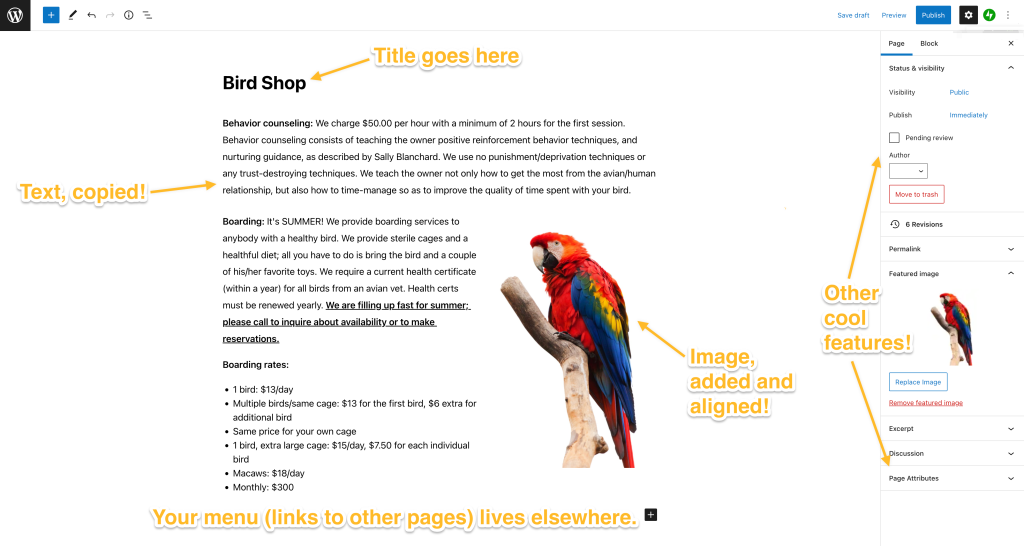
重点关注添加文字和图像。如果您对 HTML 代码非常熟悉,您可以复制和粘贴一些代码,但不一定是 WordPress.com 站点上支持的 HTML 代码。 点击此处以查看支持的 HTML 代码列表。
💡
注意,CSS 代码样式只在高级套餐或更高级别的套餐中可用,且存在于单独部分。
对所有页面重复步骤 1、2 和 3。在您设计站点的整体外观和设计时,提前设置好这些可以帮您省去很多麻烦,因此我们建议先创建所有页面。
创建完所有页面并移动文本和图像后,就可以进行步骤 4!
下一步就是为您的站点创建菜单!这是人们查找您站点上大部分页面的方式。

转移到 WordPress.com 的好处之一是能够快速调整整个站点的整体外观和设计,无需像某些页面构建器那样逐页浏览。您可以通过外观 → 菜单或在外观 → 编辑器编辑您的菜单,这取决于您选择的主题。
💡
不一定要让创建的页面出现在站点的主菜单中。这意味着您可以选择显示哪些页面,从而打造精美的外观。
是时候设置您的主题了!这实际上是站点的整体外观和设计。我们有数百个免费的高级套餐主题可用,其中一些可能与您的站点类似,另一些可能是全新的。无论您是想复制之前站点的整体外观或设计,还是想尝试一些新的东西,您可以确定的是,您的新站点看起来将无比精美且专业。
如果您喜欢当前的主题,您可以点击外观 → 自定义,开始根据您的喜好进行定制。如果您想要选择新主题或者尝试一些新主题,您可以通过此链接查找所有的 WordPress.com选项,以查看您的选项。每个主题都有一点差别,可以做不同的事情 – 主题没有对错,您只需寻找您真正喜欢的主题!
WordPress.com 有大量的附加功能,您可以添加到您的站点,包括社交媒体连接、视频,通过您的站点获利等等!
您是否在拖放式或 HTML 主机服务提供商处购买过域名,以用在您的新网站上?阅读我们的指南,以将您的域名与 WordPress.com 站点一起使用。
如果您遇到任何困难,请查看我们的支持站点以获取指南,随时联系我们以获得帮助!